Azure Mapsのアクセスキーを取得する手順
(Datum ワークステーション)
はじめに
- Datum ワークステーションの MS Azure Maps 表示では、衛星画像、道路、ハイブリッド、ラベルの4種類のレイヤーが用意されています。
- Datum ワークステーションで初めて Azure Maps を選択する時、アクセスキーの入力を求められます。
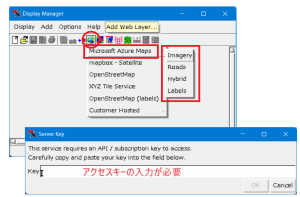
- Datum ワークステーションで Azure Maps を表示するには、マイクロソフトのサイトで Azure アカウントを作り(sign up)、Azure Maps サービスを使用するためのアクセスキーを取得する必要があります。
アクセスキーを取得する手順
- 次のリンクを開きます。https://azure.microsoft.com/en-us/pricing/purchase-options/azure-account
まずは無料版でよいので、[Try Azure for Free]ボタンを押しました。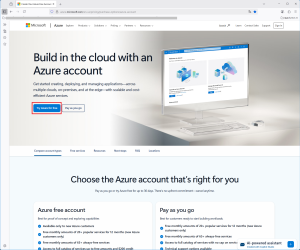
- マイクロソフトアカウントでの入力(サインイン)を促されます。その後、氏名、住所、電話番号等のユーザープロファイルの入力を促されました。
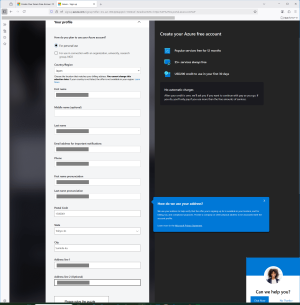
- ロボットでないことの認証が行われます。
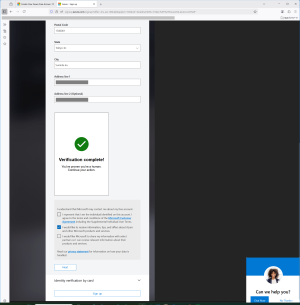
- 次に、クレジットカード情報の入力を促されました。
画面の注釈を見ると、クレジットカード情報は本人確認のために使用されるとのこと。従量課金制アカウントに移行しなければ、費用は発生しないと書かれています。ただし30日経過すると、従量課金制アカウントに移行するか尋ねられるようです。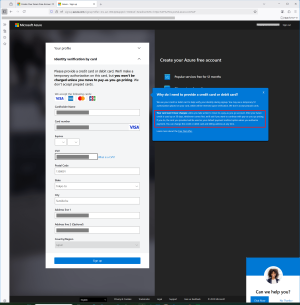
- その後、いくつかマイクロソフトのメッセージウィンドウが現れ、メールを使った多要素認証が行われます。
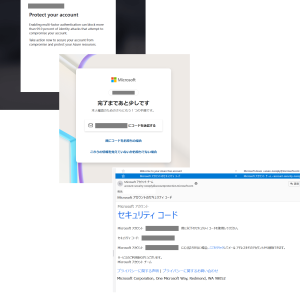
- ようやく「Microsoft Azureへようこそ」の画面が出ました。
[始める]ボタンを押します。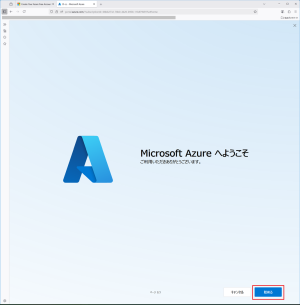
- 「Azureをどのように使用する予定ですか?」の画面が出ました。
とりあえず一番上をチェックして[次へ]進みました。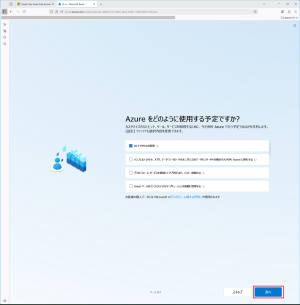
- 「Azureサービス」の画面に来ました。
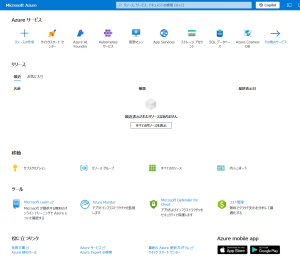
- 検索窓に”Azure Maps”と入力し、出てきた「Azure Maps Creator リソース」をクリックしました。
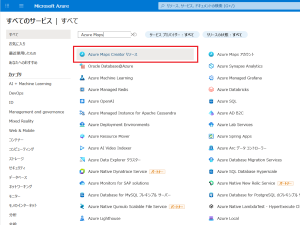
- 「Azure Mapsアカウント」画面が出ます。[作成]ボタンを押します。
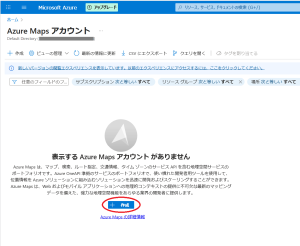
- 「Azure Mapsアカウント リソースの作成」画面が出ます。
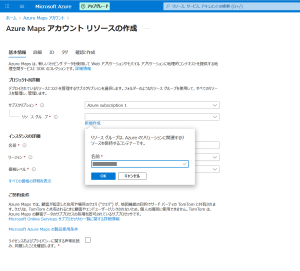
- 空欄を順に埋めます。リージョンは Asia がなかったので、適当に"West US 2"としました。
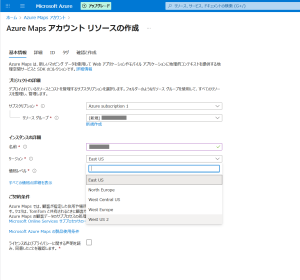
- 価格レベルは、Gen2 を選びました。最後に、同意のチェックを入れました。
下段の[確認と作成]ボタンを押します。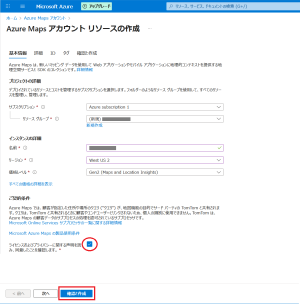
- 空欄が埋まった形で「Azure Mapsアカウント リソースの作成」の画面が出ました。
下段の[作成]ボタンを押します。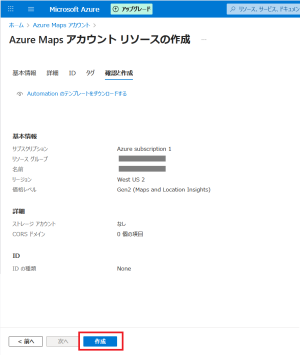
- 「デプロイが完了しました」画面になりました。
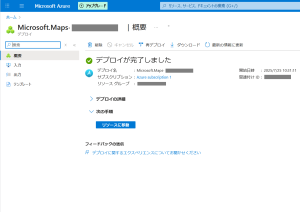
- リソースグループ名に登録した名前をクリックすると、左段のメニューから[設定]が選べるようになります。
その中の[認証]をクリックします。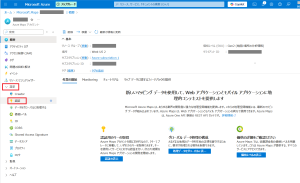
- 共有キーの下に、主キーとセカンダリーキーが表示されます。
右端の目のマークをクリックすると、*で隠されていたキーコードの文字が見えるようになります。
主キーをコピーしました。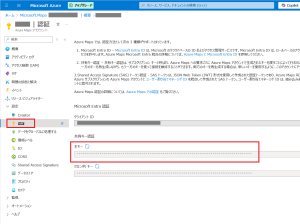
- Datum ワークステーションを起動し、Azure Mapsからいずれかのレイヤーを選択します。
Server Keyウィンドウの空欄に上でコピーしたキーをペーストします。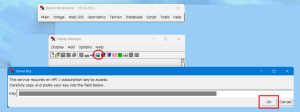
- 衛星画像(Imagery)の表示
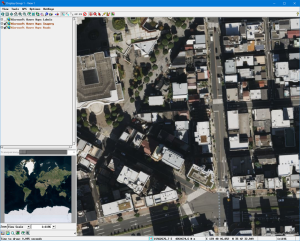
- 道路情報(Roads)の表示
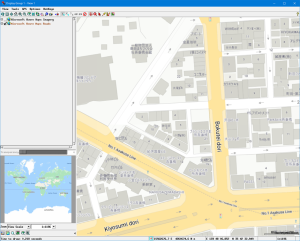
(続報)登録後30日経過
- 登録から30日が経過しました。Datum WSのAzure Mapsが表示できなくなっていました。
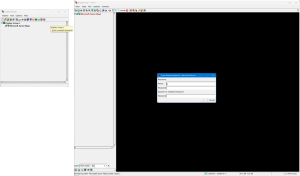
- メールを確認するとマイクロソフトから無料クレジットの期限が過ぎたと来ています。
サービスを再開するには、Pay-as-you-go pricing(従量課金制)にアップグレードしてくださいとあります。
キャンセルはいつでも可能とありますので、このメール本文の[Upgrade now]を押しました。
9月27日(今からさらに1か月先)を過ぎると、サブスクの際に入力したデータが永久的に削除されるとのことです。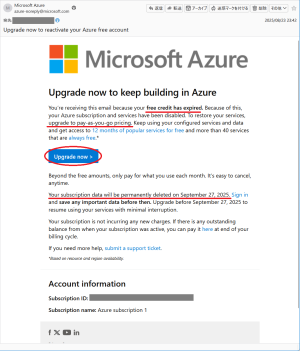
- アップグレードという画面が開き、「無料のサービスの従量課金制と、Azureへの継続的なアクセスに移行します」というメッセージがあります。
本人確認のため、国コードを選び、携帯番号を入力しました。
SMS認証のボタンを押して、スマホに認証コードが届きました。
コードを入力し、[コードの確認]を押しました。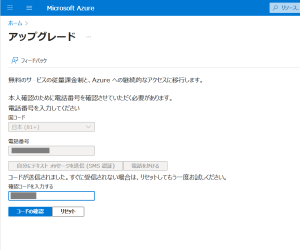
- アップグレードの次の画面に移りました、ここではサポートプランを選択します。一番お金のかからなさそうな"Basic"を選びました。
下の方に、以下の記載があります。
「[従量課金制にアップグレード]を選択することで、アカウントが取り消されるか、または終了するまで、...毎月の無料金額を超えて使用するサービスについて、Microsoft が月単位で....請求することを許可することになります」。
一番下にある[従量課金制にアップグレード]を押しました。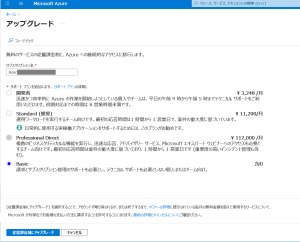
- 「アップグレードされたアカウントの使用開始」ページに変わりました。
「アップグレードしました」と出ました。今後のサービス内容を説明しているようです。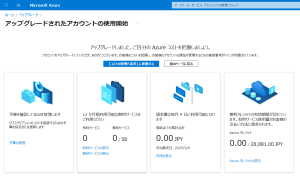
- 入力後、Datum WSを再度起動してAzure Mapsの表示を確認しました。
表示可能な状態に戻りました。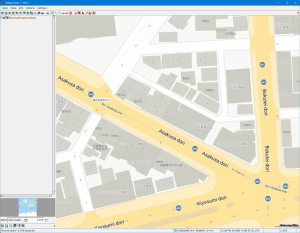
作成
更新
株式会社オープン・ジー・アイ・エス
